
دسترسی سریع به مطالب
Format Painter ابزاری است که به شما این امکان را می دهد که قالب بندی یک یا محدوده ای از سلول ها را روی یک یا محدوده ای از سلول های دیگر کپی کنید. Format Painter باعث صرفه جویی در زمان و دقت در انجام کارها می شود. این ابزار قالب بندی کپی شده را در حافظه Clipboard ذخیره خواهد کرد.تا زمانی که قالب بندی در حافظه کلیپبورد باشد روی هر سلولی که بخواهید می توانید آنرا کپی کنید.
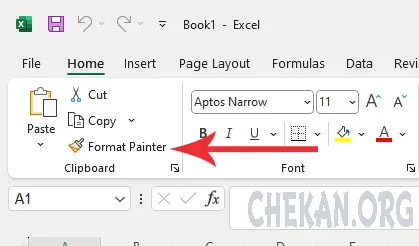
نحوه استفاده از Format Painter
برای درک بهتر این موضوع با ارائه مثالی به این موضوع خواهیم پرداخت. برای سلول A1 قالب بندی های ساده ای در نظر گرفته ایم. همانطور که ملاحظه می کنید این سلول حاوی مقدار آکادمی آموزشی چکان با رنگ قلم سفید و رنگ پس زمینه سبز می باشد. می خواهیم این قالب بندی ها را روی سلول A4 کپی کنیم.
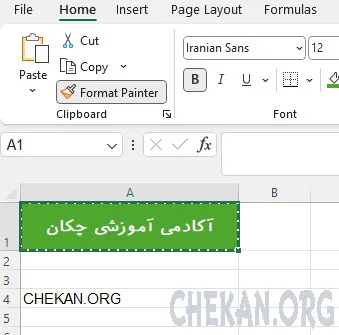
- سلول A1 را انتخاب می کنیم
- دکمه Format Painter را انتخاب می کنیم . به محض انتخاب این دکمه ، آیکون اشاره گر موس تغییر پیدا کرده و تا زمانی که روی سلولی کلیک نکنید شکل این آیکون همین گونه خواهد بود.
- در این مرحله با انتخاب سلول A4 قالب بندی کپی شده در مرحله قبل روی این سلول خواهد نشست. همانطور که در تصویر زیر مشاهده می کنید.
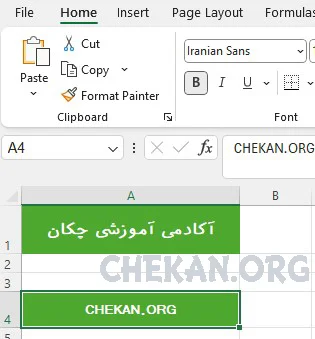
به مثالی دیگر توجه کنید
فرض کنید می خواهیم مواردی از جمله Bold - Italic - Underline - font=Tahoma - Alignment=center را به عنوان قالب بندی روی مقدار آکادمی آموزشی چکان که در سلول A1 قرار دارد را روی سلول A2 کپی کنیم.
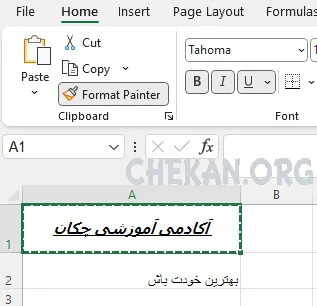
- سلول A1 را انتخاب می کنیم
- سپس Format Painter را انتخاب می کنیم .
- حالا سلول A2 را انتخاب می کنیم. مانند شکل زیر خواهد شد.
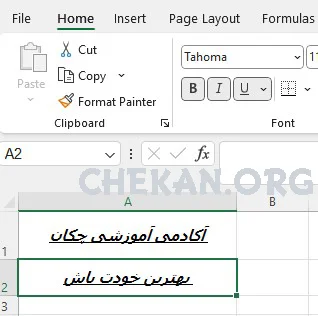
اعمال Format Painter روی یک محدوده
قصد داریم قالب بندی های موجود روی سلول A1 روی روی محدوده ای از سلول ها کپی کنیم. محدوده ای که می خواهیم قالب بندی آنجام کپی شود A4:A6 می باشد. همانطور که در تصویر مشاهده می کنید قالب بندی های اعمال شده روی سلول A1 مواردی از جمله (- Font=Tahoma- Border =All Border- Bold- Italic- Underline- Font Size=11- Fill Color= Green- Font Color=White-Alignment=center)
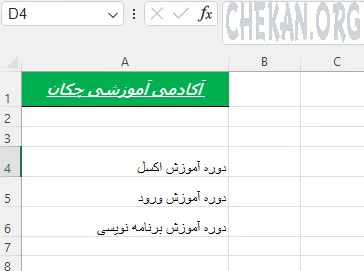
- برای این کار همانطور که می دانید باید ابتدا سلول A1 را انتخاب کنید
- سپس Format Painter را انتخاب می کنیم .
- حالا برای کپی قالب بندی های موجود در Clipboard روی سلول های مورد نظر ، محدوده A4:A6 را انتخاب می کنیم.
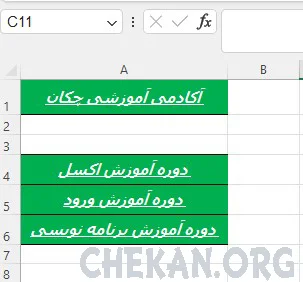
نکته: ابزار Format Painter همه قالب بندی ها که شامل Font(Font - Font Size - Bold - Italic - Border-Fill Color- FontColor) , Alignment(Align Left - Align center - align Right - Top Align - Middle Align-Bottom Align - Text Direction - Orientation) , Number( Number Format) می باشد را می تواند کپی کند.
تمرین : به دلخواه خود روی یک جدول قالب بندی های از نوع سایز،رنگ و حاشیه ها تنظیم کنید و آنرا روی بخش دیگر جدول کپی کنید.
از اینکه زمان با ارزش و گران بهای خود را برای مطالعه این مقاله گذاشتید کمال تشکر را داریم .در راستای بهبود فعالیت های مجموعه نظرات و انتقادات خود را با ما در میان بگذارد.
با تشکر آکادمی چکان
- Format Painter
- قالب بندی
- استایل
- آموزش اکسل
دیدگاه خود را به اشتراک بگذارید
دیدگاه ها


"سلام ممنون از مطالب خوبتون . این مورد خیلی کاربردی هست "

"خیلی ممنون از توضیحات خوبتون 💜🙏مفید و کاربردی بود"

"سلام. ممنون از سایت خوبتون . استفاده می کنیم. خدا خیرتون بده"
جستجو در مقالات
دسته بندی ها
- 25
آموزش اکسل
مقالات مرتبط
- مفاهیم اولیه
- آشنایی با اکسل و اصطلاحات کلیدی آن
- بدون نصب اکسل با آن کار کنید
- بررسی اجمالی اکسل
- Syntax اکسل
- انتخاب محدوده ها در اکسل
- پر کردن خودکار سلول ها در اکسل
- جابجایی مقادیر سلول ها در اکسل
- افزودن سلول ها در اکسل
- حذف سلول ها در اکسل
- Redo و Undo در اکسل
- Relative References در اکسل
- Absolute References در اکسل
- عملگر های حسابی در اکسل
- پرانتز در اکسل
- قالب بندی اکسل
- تجزیه و تحیلیل داده ها
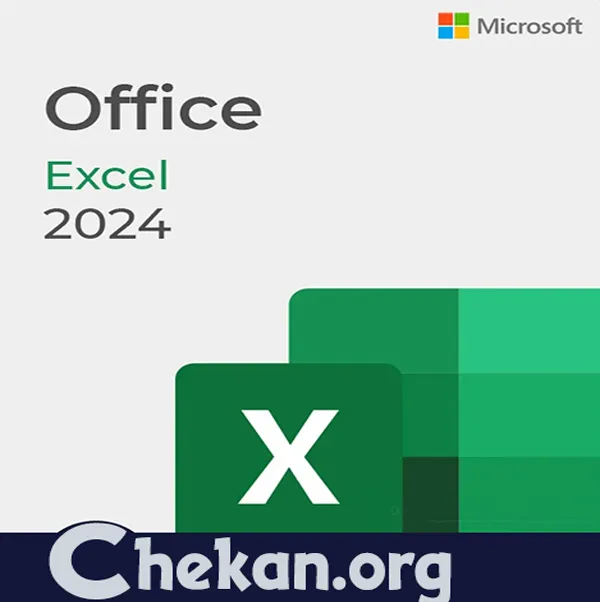


"کلید ترکیبی نداره ؟!!!!"